
Blender中文版是一套三维绘图及渲染软件。Blender中文版具有跨平台的特性,支持FreeBSD,IRIX,GNU/Linux,Microsoft Windows,Mac OS X,Solaris,及SkyOS。Blender中文版安装后所占空间很少以及可以运行于不同的平台。需要的朋友快来下载吧。软件园提供Blender中文版官方版、最新版下载,有需要的朋友快来软件园下载体验吧!
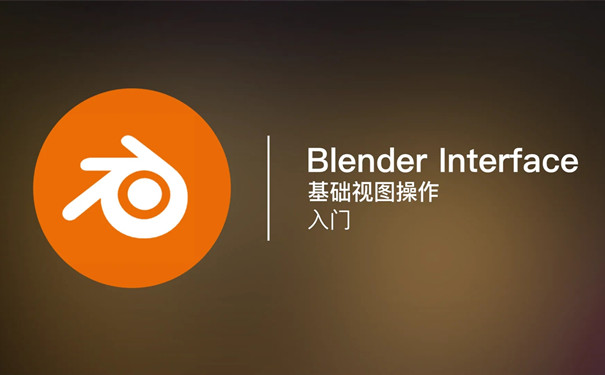
Blender中文版软件特色
1.Blender完整集成的创作套件,提供了全面的 3D 创作工具;
2.Blender支持跨平台操作,可以工作在所有主流的 Windows(XP、Vista、7、8)、Linux、OS X 等众多其它操作系统上;
3.高质量的 3D 架构带来了快速高效的创作流程;
Blender安装步骤
1、从软件园下载Blender软件包,将压缩包解压后,使用鼠标左键双击打开安装文件。
注:解压压缩包需要使用压缩解压工具,推荐使用WinRAR,技术成熟可靠。WinRAR下载地址:http://www.onlinedown.net/soft/5.htm
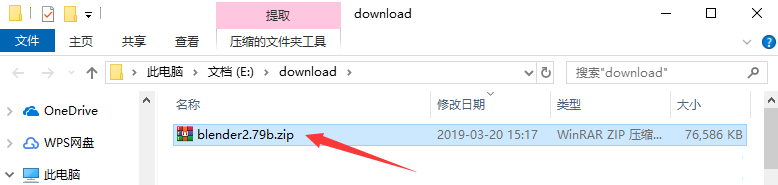
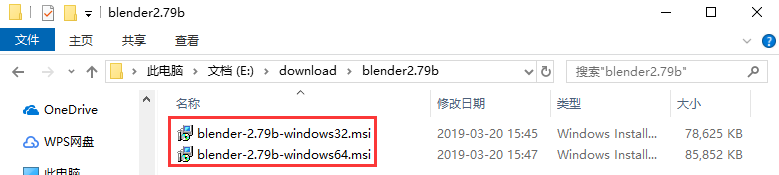
2、由于压缩包内有两个安装文件,用户需要根据系统版本选择安装。可以使用鼠标右键单击桌面上的“此电脑”图标,选择右键菜单中的“属性”选项,然后在打开的新窗口中,“系统类型”一栏即可看到系统的版本了。
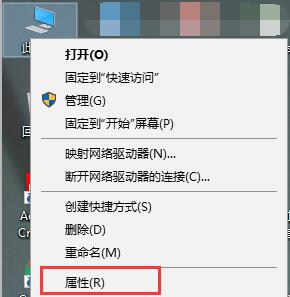
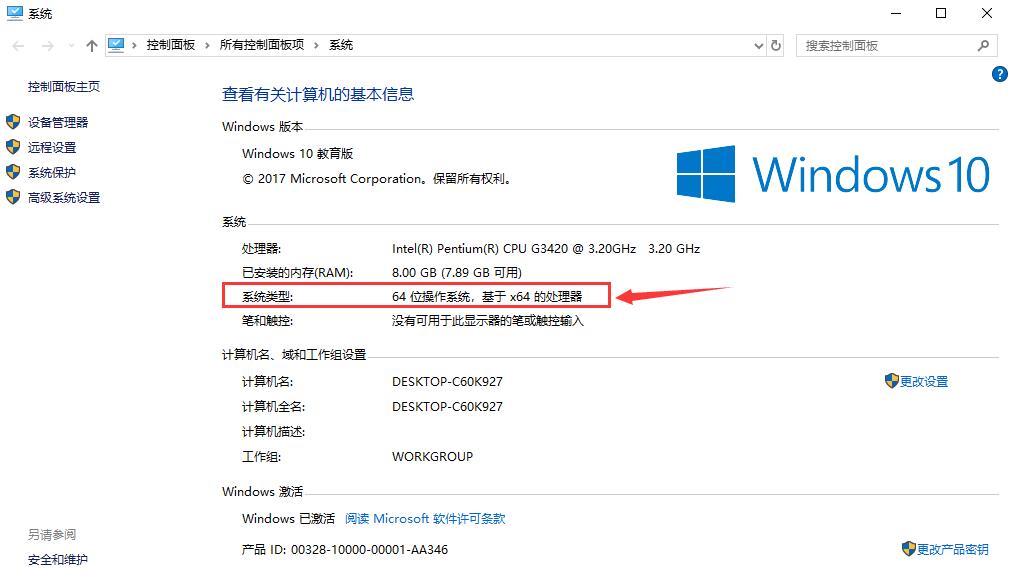
3、进入安装程序后,首先点击“Next”。
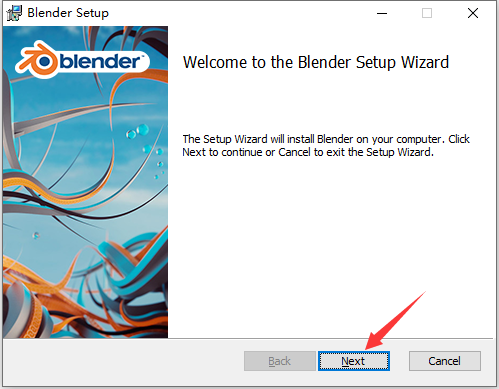
4、阅读软件相关许可协议,如无异议的话,则勾选左下方的“I accept the terms in the License Agreement”选项,再点击“Next”。
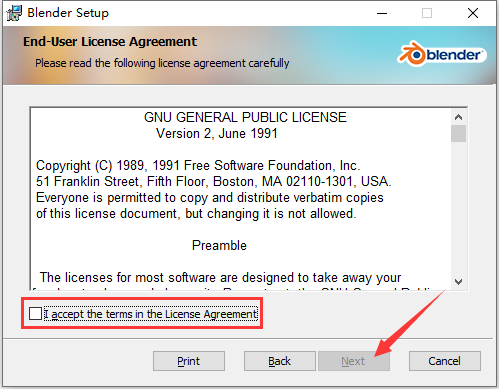
5、选择Blender的安装组件,然后点击“Browse”选择Blender的安装目录,此处不建议安装在C盘,如果C盘文件过多的话,会影响计算机的运行速度。选定后点击“Next”。
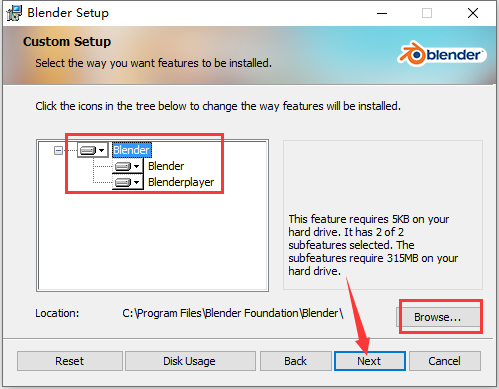
6、确认安装工作准备完毕后,点击“Install”。
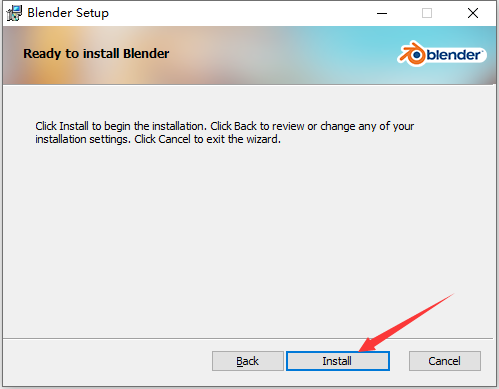
7、Blender的安装过程大约需要3分钟,请耐心等待。
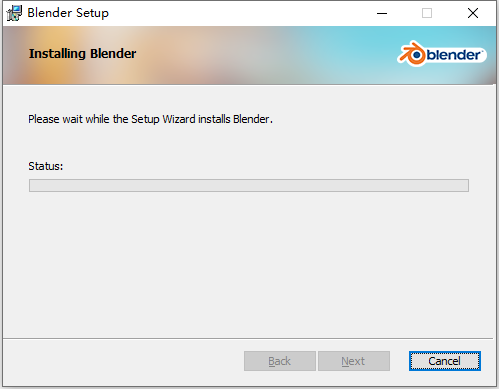
8、安装完成后,直接点击“Finish”即可。
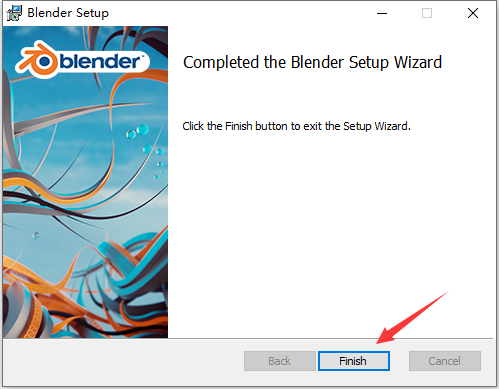
Blender中文版使用方法
Blender怎么设置为中文
1. 打开安装好的Blender,点击左上方菜单栏中的“File”按钮,然后选择下拉菜单中的“User Preferences”。
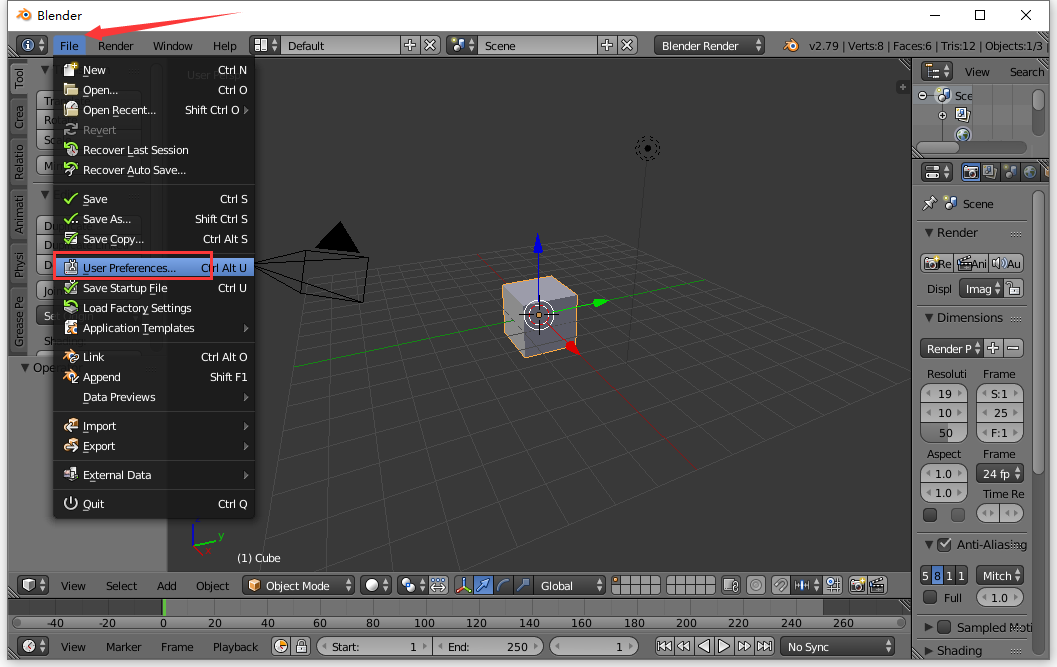
2 将打开的新窗口切换至“System”标签页,勾选下方的“Internationale Fonts”选项。
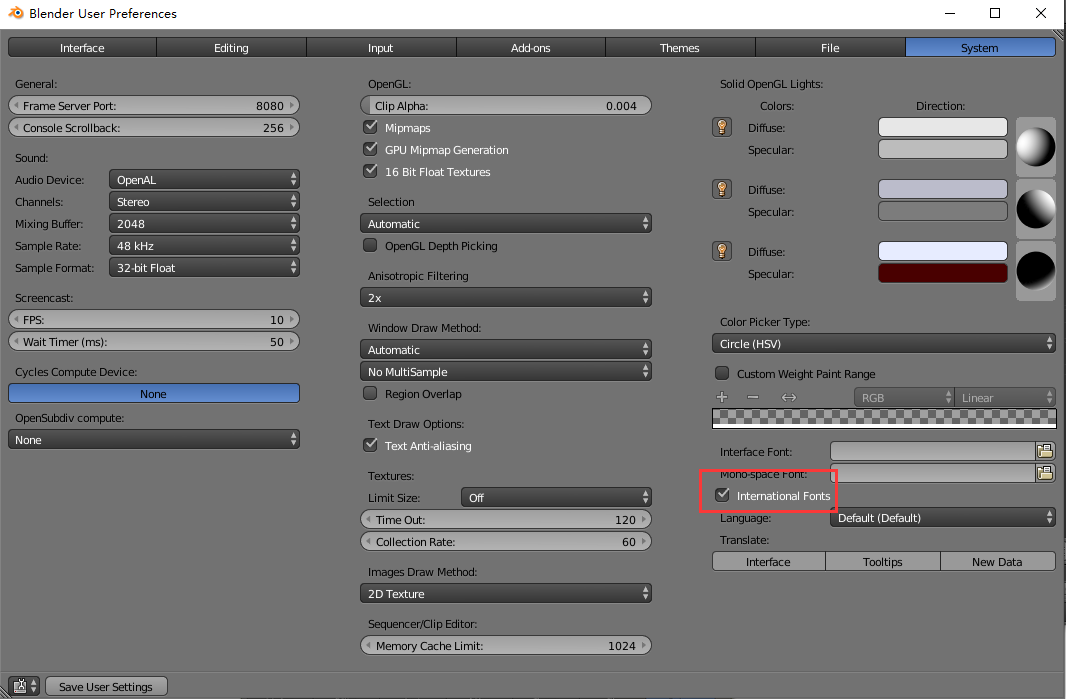
3. 然后点击“Language”选项后方的菜单,打开选择列表,从中点击选择 “Simplified Chinese (简体中文)”选项。
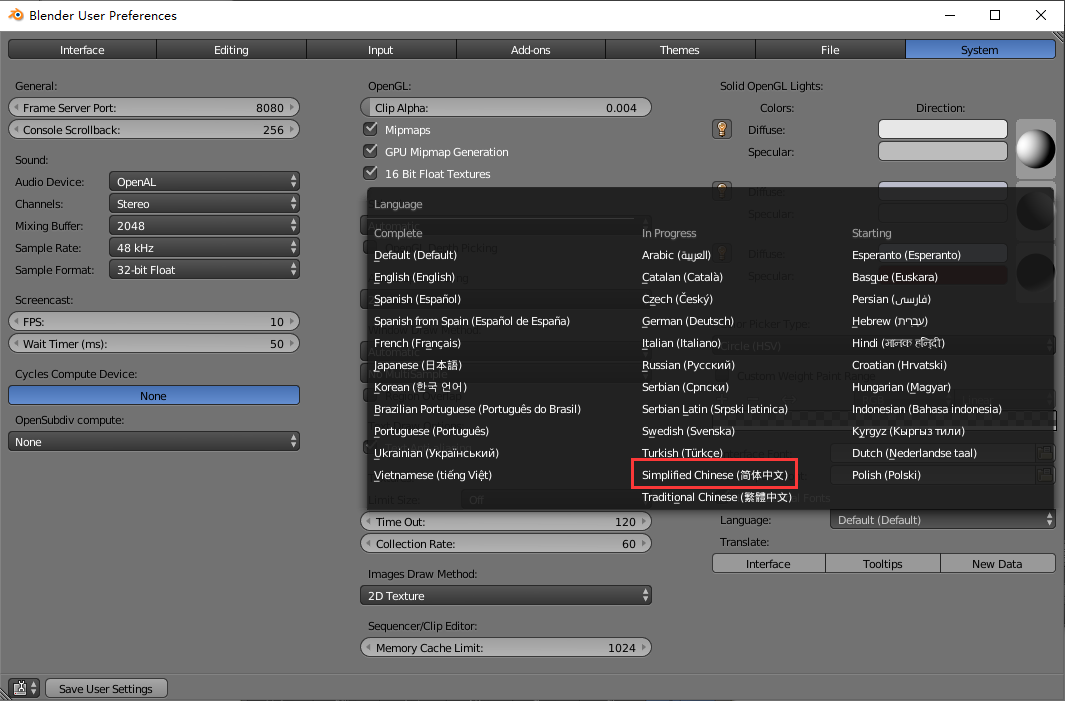
4. 最后点击“Language”下方的3个按钮,表示将语言应用到这三个模块中,这样就修改成功了,快来试试吧。
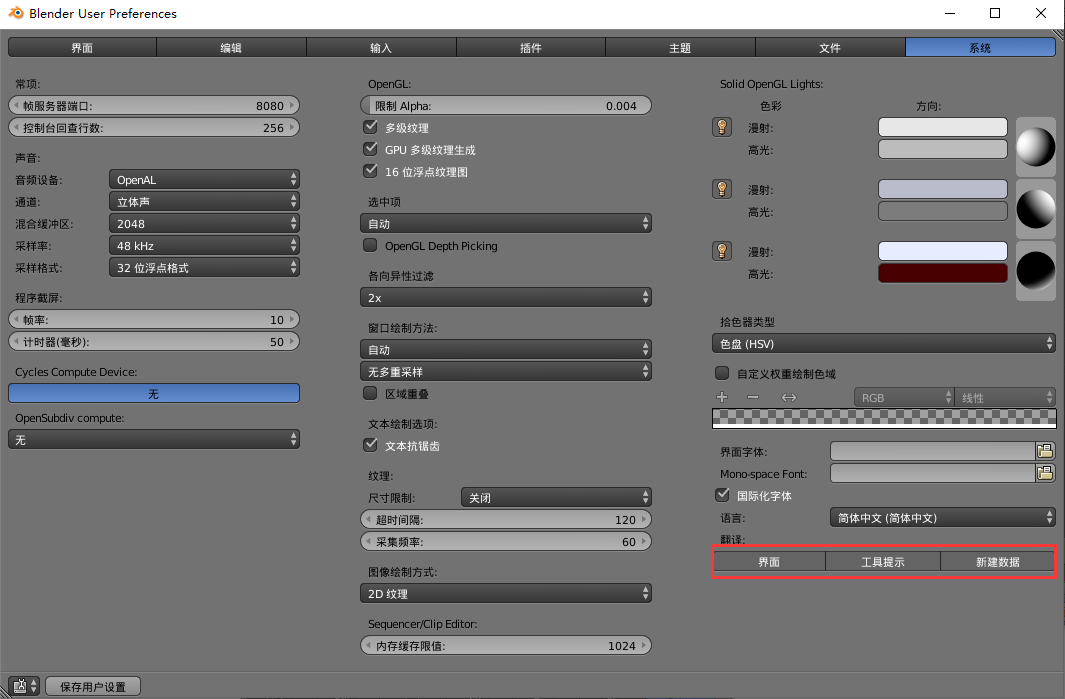
Blender中文版常见问题
Blender怎么用曲线建模?
1、打开安装好的Blender,首先创建一条贝赛尔曲线。
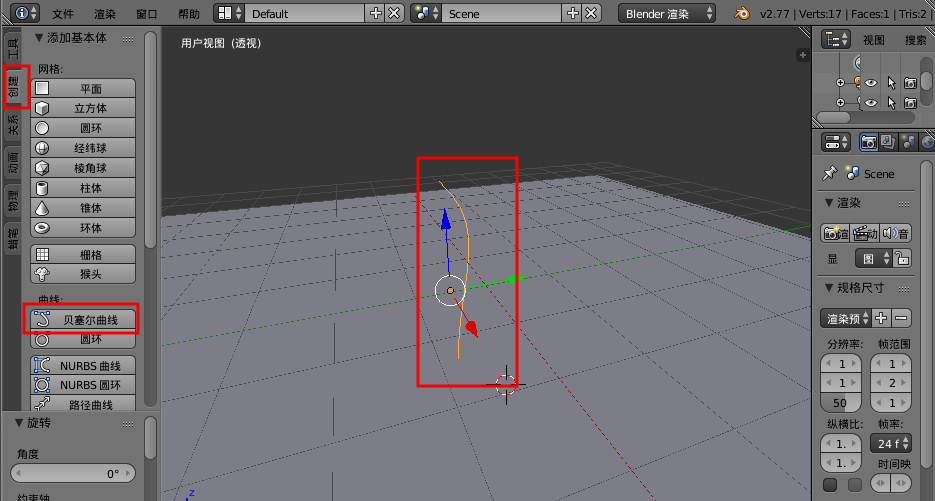
2、点击左下方的“物体”按钮,选择“转换为”中的“曲线/融球/曲面/文字转网格”选项,把曲线转换为“模型网格”。
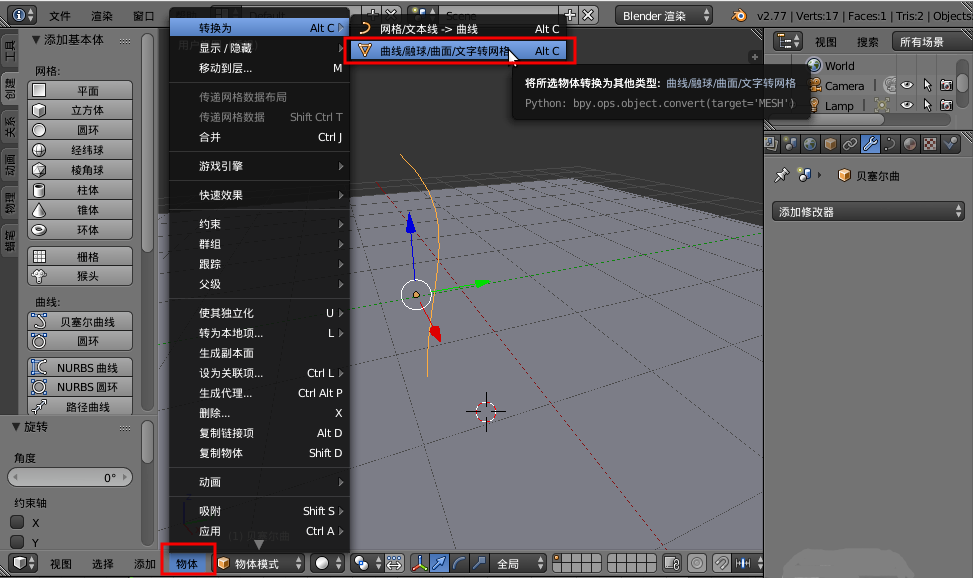
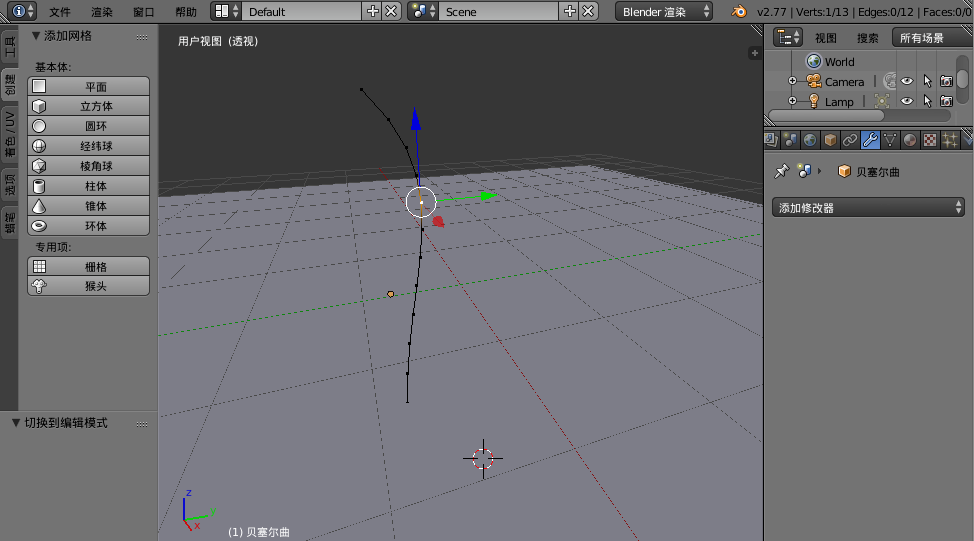
3、之后点击右侧工具栏中的扳手图标,选择添加“表皮”。
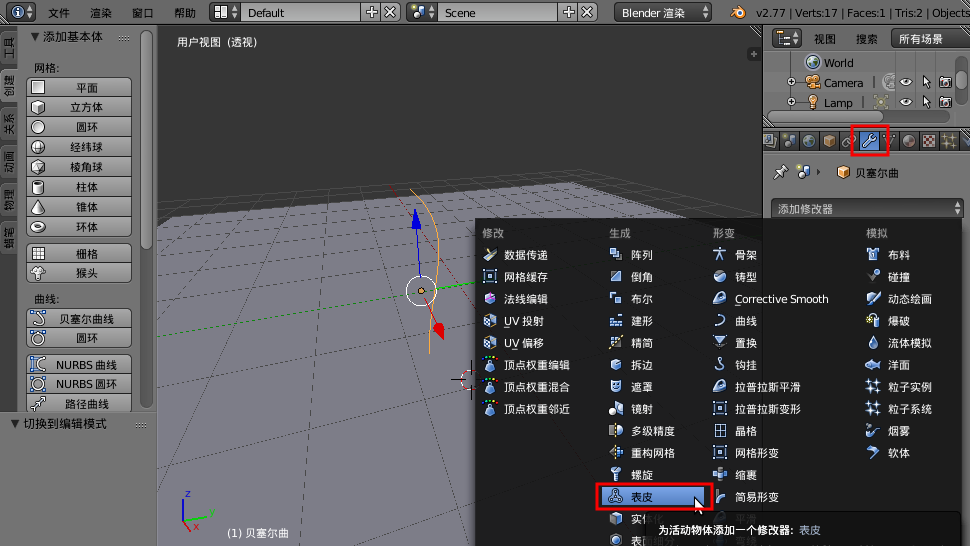
4、之后将改动“应用”后曲线就变成可以编辑的“立体模型”了。

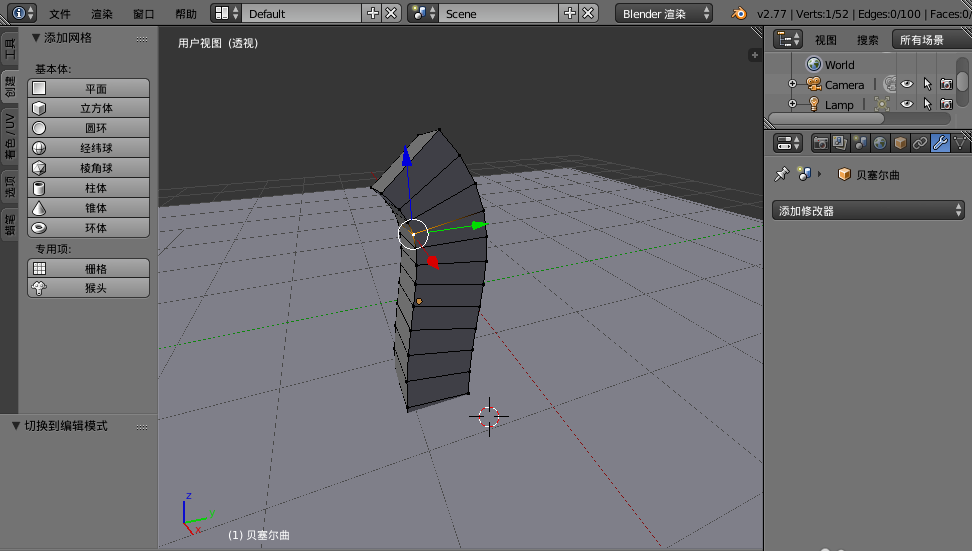
5、另一种方法是,在创建曲线后,再在曲线一段创建一个“圆形曲线”作为线的形状。
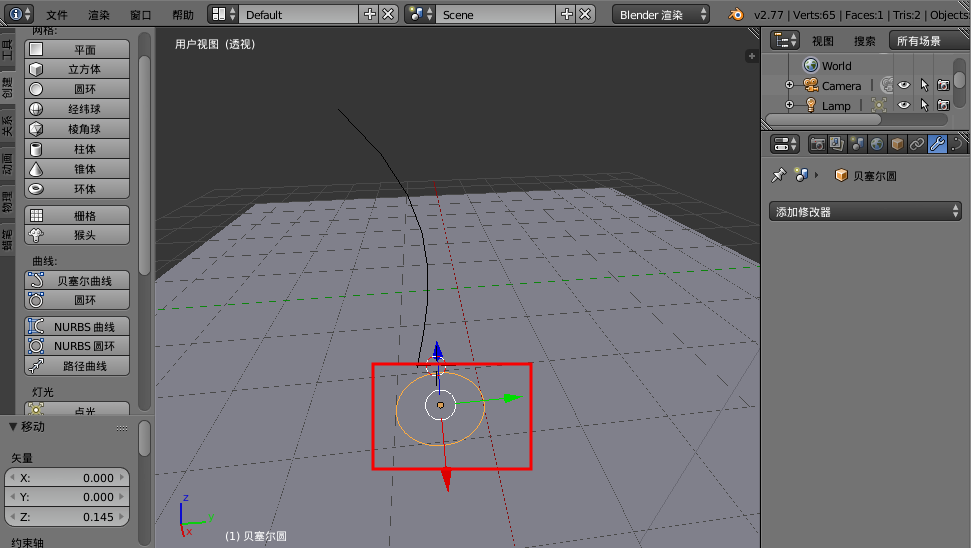
6、点击右侧工具栏中的“曲线”按钮,选中我们创建的圆形曲线“贝塞尔曲线”,然后点选右边的“数据”,倒角物体,这样曲线就变“圆形的线条”了。
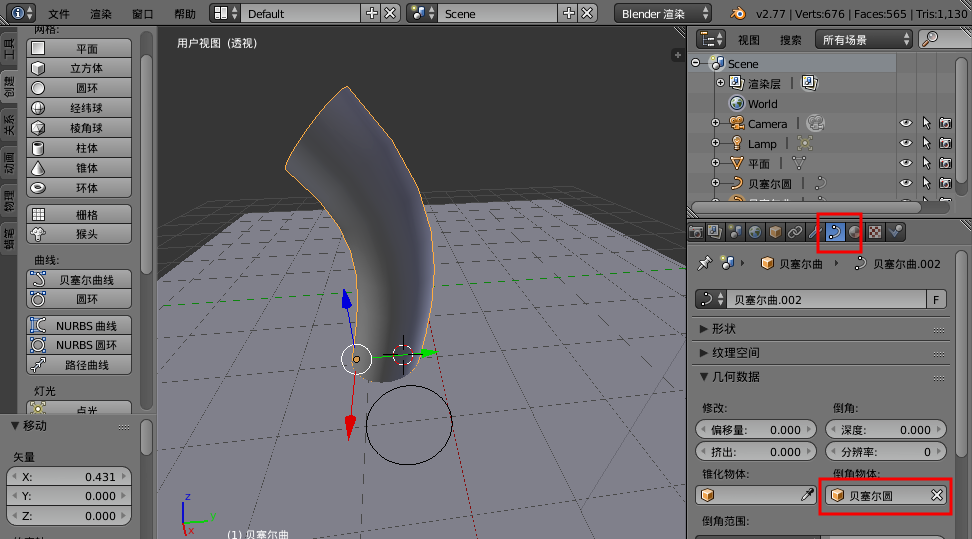
7、最后再次使用“曲线/融球/曲面/文字转网格”功能,就能转换为网格模型了。
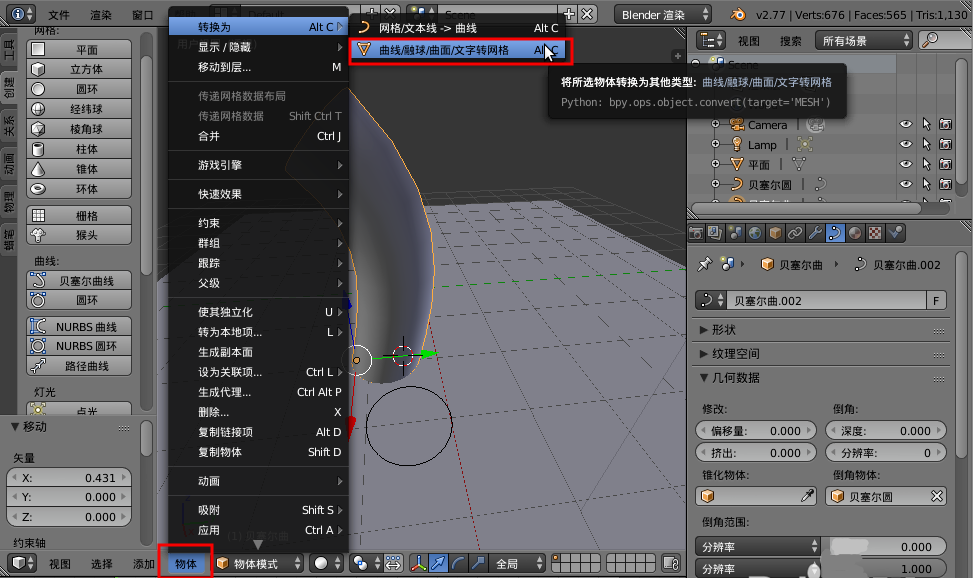
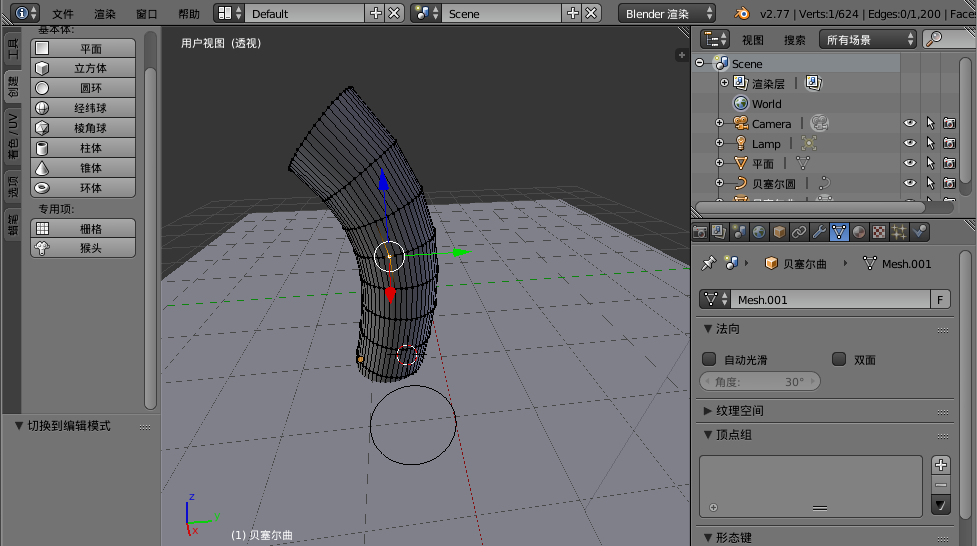
Blender更新日志:
1.修复若干bug;
2.优化细节问题;
小编推荐:
Blender是一款非常轻便的建模工具,有的朋友可能受累于3DMAX的配置需求和繁琐操作,使用起来比较麻烦,那么你可能需要这款Blender,好不好用一试便知。小编还为您准备Photo BlowUp、AutoCad 2020、美图秀秀、ps下载中文版免费cs6、图片工厂 官方正式版
- 项目数据分析报告
- 项目投资可研报告
- 项目选址论证报告
- 项目用地申请报告
- 冷链物流项目可行性研究报告
- 技改项目申请报告
- 五个月宝宝辅食安排表
- 项目开发计划表
- 2021年项目开发计划表
- 小学假期时间安排表
- 小学生一天时间安排表
- 小学作息时间安排表
- 宿舍卫生值日安排表
- 学生每日计划表
- 学生一个月瘦身计划表
- 学习安排表
- 名侦探柯南
- 葫芦娃
- 贪吃蛇
- 幼升小简历
- 系统进程优化
- MemReduct
- 简历自荐信
- 罗小黑战记
- 壁虎投影
- 356Editor v1.00
- 云即玩游戏盒 V1.0.6.0 官方版
- Egret DragonBones V5.6.3.0 中英文安装版
- 乐游模拟器 V1.2.8.867 官方安装版
- SW2Editor v1.00
- 354SEditor v1.02
- 11对战平台 V2.0.24.2 官方安装版
- 悟空拼音 V1.0.4 标准版
- 360游戏大厅 V5.2.0.1222 官方安装版
- 鱼耳(比心陪练) V6.1.4.5 官方安装版
- shower gel
- showerhead
- showerproof
- shower tea
- showery
- showgirl
- show home/house
- showing
- showjumper
- showjumping
- 围棋入门
- 嵌入式Linux系统设计实践教程
- 琴语筝话
- 跨行绿色发展 服务绿色生活
- 木工
- 现代焦化综合施工技术
- 验房专业实务
- 理正岩土工程计算分析软件应用
- PPP模式与建筑业企业转型升级研究
- 地球上的动物
- [BT下载][愚蠢天使与恶魔共舞][第10集][WEB-MKV/0.30G][简繁英字幕][1080P][流媒体][ZeroTV] 剧集 2024 日本 动画 连载
- [BT下载][愚蠢天使与恶魔共舞][第10集][WEB-MP4/0.56G][中文字幕][1080P][流媒体][ZeroTV] 剧集 2024 日本 动画 连载
- [BT下载][愚蠢天使与恶魔共舞][第10集][WEB-MKV/1.34G][简繁英字幕][1080P][流媒体][ZeroTV] 剧集 2024 日本 动画 连载
- [BT下载][愚蠢天使与恶魔共舞][第10集][WEB-MKV/1.28G][中文字幕][1080P][流媒体][ZeroTV] 剧集 2024 日本 动画 连载
- [BT下载][再见了指挥大师~父亲与我的热情~][第08-09集][WEB-MKV/2.68G][中文字幕][1080P][流媒体][BlackTV] 剧集 2024 日本 剧情 连载
- [BT下载][大力女子都奉顺][全16集][WEB-MKV/11.67G][中文字幕][1080P][流媒体][LelveTV] 剧集 2017 韩国 剧情 打包
- [BT下载][九尾狐传][全17集][WEB-MKV/12.01G][中文字幕][1080P][流媒体][LelveTV] 剧集 2020 韩国 爱情 打包
- [BT下载][七人的逃脱][全17集][WEB-MKV/35.88G][国语音轨/繁体字幕][4K-2160P][H265][流媒体][LelveTV] 剧集 2023 韩国 剧情 打包
- [BT下载][绅士们][全8集][WEB-MKV/33.06G][简繁英字幕][4K-2160P][HDR版本][H265][Netflix][流媒体][Bla 剧集 2024 英国 喜剧 打包
- [BT下载][夜限照相馆][第01集][WEB-MKV/3.59G][中文字幕][1080P][流媒体][ZeroTV] 剧集 2024 韩国 剧情 连载
- 《原神》破破岛错位海螺及摆设图纸获得方法 破破岛错位海螺在哪
- 《原神》笼钓瓶一心强度分析
- 《怪物猎人崛起》曙光物理连射弓配装分享 曙光物理连射弓怎么配装
- 《怪物猎人崛起》曙光爆破双剑配装思路 曙光爆破双刀怎么配装
- 《原神》2.8版鸣弦列岛水脉疏通教学
- 《原神》2.8版海岛16号海螺位置说明
- 《怪物猎人崛起》曙光DLC大师位太刀毕业配装 太刀毕业配装分享
- 《怪物猎人崛起》曙光攻防均衡太刀配装推荐
- 《怪物猎人崛起》曙光流斩大剑组队配装推荐
- 《原神》远海诗夏游纪玩法说明